Как проверить, содержит ли ячейка частичный текст?
Чтобы проверить, содержит ли ячейка частичный текст в Excel, вам необходимо создать формулу, используя ЕСЛИ, СЧЕТЕСЛИ и подстановочные знаки. Подстановочные знаки помогают задать часть текста, затем СЧЕТЕСЛИ проверяет частичное значение, а ЕСЛИ возвращает результат на его основе. Такое сочетание функций работает отлично.

В этом уроке мы научимся писать эту формулу.
Формула Excel: ЕСЛИ ячейка содержит частичный текст
- Сначала в ячейку B1 введите «=ЕСЛИ(».
- После этого введите «СЧЕТЕСЛИ(».
- Затем в первом аргументе СЧЁТЕСЛИ обратитесь к ячейке A1.
- Теперь введите значение, которое вы хотите проверить, используя звездочку до и после этого значения, и закройте функцию.
- В конце введите «Y» для значения_если_истина, «Н» для значения_если_ложь», введите закрывающие круглые скобки и нажмите Enter.
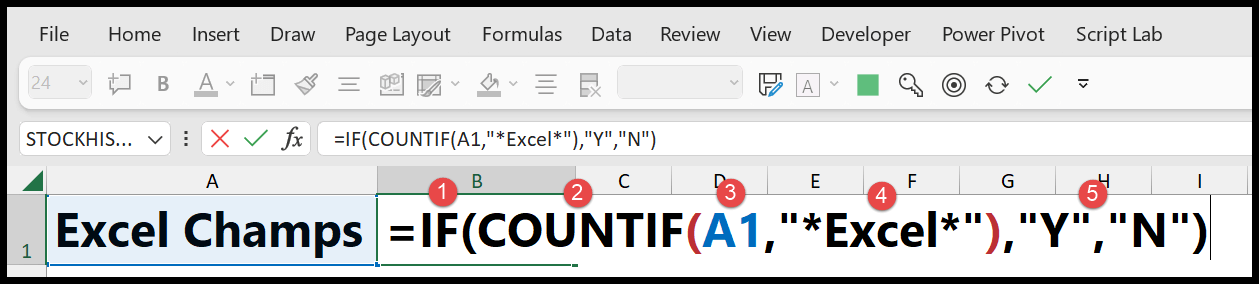
=ЕСЛИ(СЧЕТЕСЛИ(A1»,*Excel*»)»,Y»,»,N»)
В следующем примере вы можете видеть, что в первом значении указано «Excel», и оно вернуло «Y». Но во втором значении этого значения нет, и в результате оно вернуло «N».
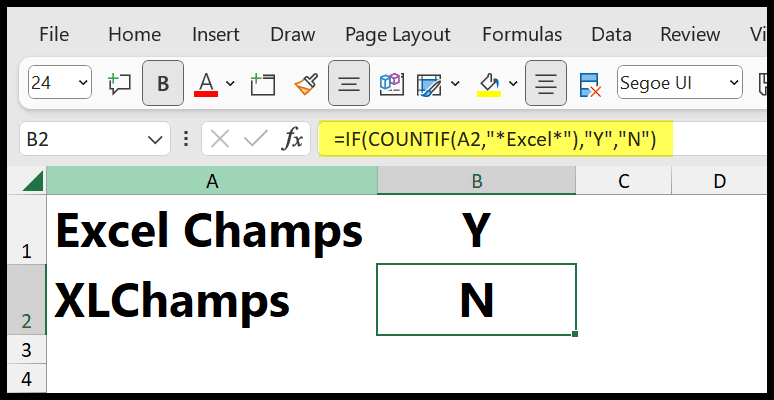
Чтобы понять эту формулу, нужно разбить ее на две части:
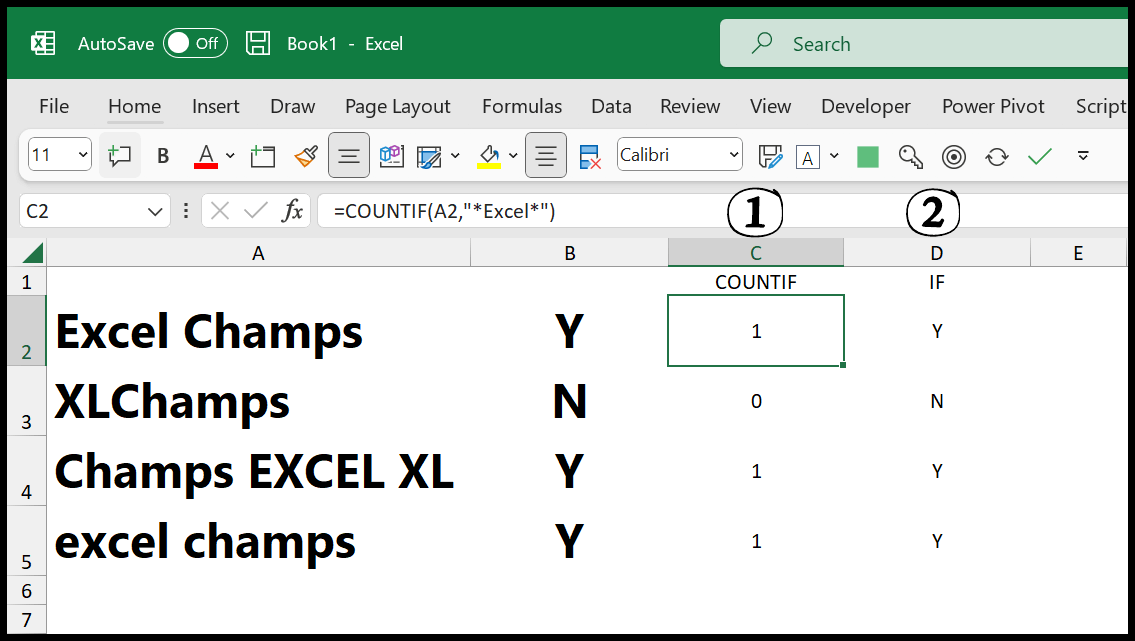
- В первой части у нас есть СЧЕТЕСЛИ, использующие подстановочные знаки, которые проверяют частичное значение ячейки. И если значение есть, в результате возвращается 1, а если нет, то возвращается 2.
- Во второй части ЕСЛИ принимает результат СЧЁТЕСЛИ и использует 1 как ИСТИНА, а 0 как ЛОЖЬ. Таким образом, если оно ИСТИНА, оно возвращает Y, а если ЛОЖЬ, то N.
ЕСЛИ ячейка содержит частичный текст (ПОИСК + ESTNUM)
Вы также можете использовать формулу, сочетающую ПРОСМОТР, ISNUM и ЕСЛИ, чтобы проверить, присутствует ли частичное значение в ячейке.
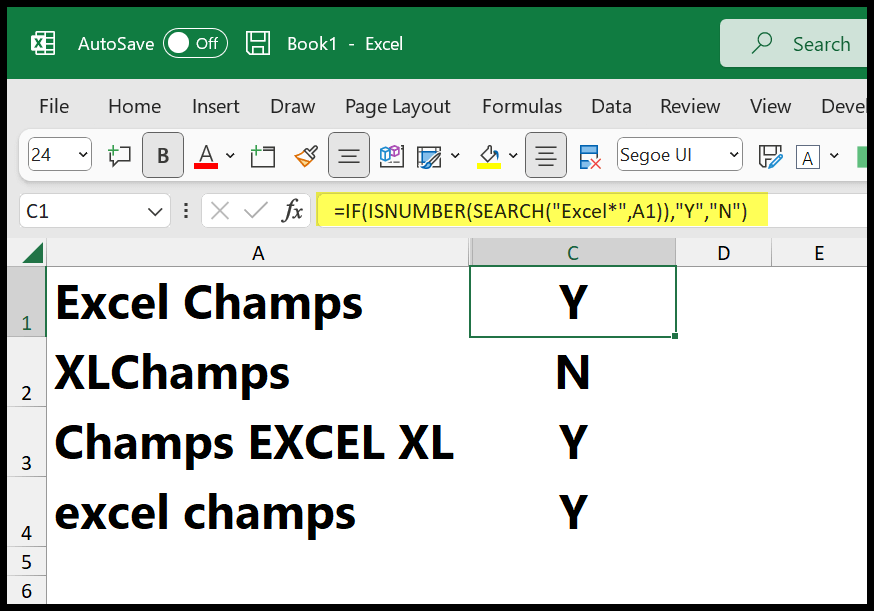
=ЕСЛИ(НОМЕР(ПОИСК(«Excel*», A1))»,Y»,»N»)
В этой формуле для проверки значения используются ПОИСК и подстановочные знаки . Если значение есть, возвращается число, а если значения нет, возвращается #ЗНАЧЕНИЕ! ошибка.
Чтобы обработать эту ошибку, вам нужно использовать ISNUMBER и IF. ISNUMBER проверяет, является ли результат ПОИСКА числом или нет, и возвращает ИСТИНА или ЛОЖЬ.
Теперь, если результат ISNUMBER равен TRUE, то IF возвращает «Y», а если он FALSE, то IF возвращает «N».
Получить файл Excel
Связанные формулы
- Проверьте ЕСЛИ 0 (ноль), затем пустое значение в Excel.
- Проверьте, существует ли значение в диапазоне в Excel
- Объедините функции ЕСЛИ и И в Excel
- Объедините функции ЕСЛИ и ИЛИ в Excel
- ЕСЛИ Ячейка пуста (пустая), используя IF + ISBLANK в Excel
- ЕСЛИ отрицательно, то ноль (0) в Excel